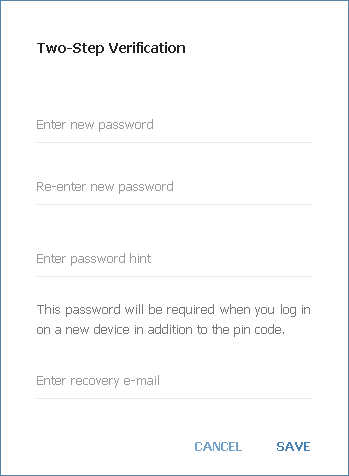Багато користувачів, які стикаються на просторах Інтернету зі згадуванням такої загадкової версії популярного месенджера, як web, починають шукати відповіді на запитання, що це таке Телеграм онлайн і як його використовувати. Ось саме про це і піде мова в статті.

Web версію не можна назвати самостійним месенджером, оскільки використовується прив’язка аккаунта, раніше створеного із застосуванням версії додатка для смартфона. Саме тому просто зареєструватися, як у звичайній соціальної мережі, тут не вийде.
Вхід і реєстрація
З самого питання легко здогадатися, що web-версія має на увазі використання браузера і введення певного адреси.
Дана версія месенджера відмінно підійде для тих, хто не має бажання і / або можливості встановити повноцінну програму.
Для входу слід використовувати адресний рядок будь-якого зручного для вас браузера і власне сам адреса — «https://web.telegram.org». Варто звернути увагу, що сайт використовує протокол «https» (HyperText Transfer Protocol Secure), що дозволяє здійснювати максимально безпечне з’єднання.
Отже, після відкриття сайту з’явиться вікно авторизації. Інтерфейс англійською мовою, але все доступно для розуміння, навіть для користувача, що не володіє даними міжнародною мовою.
У блоці «Sign In» потрібно вибрати зі списку країну в рядку «Country» і ввести актуальний номер телефону, який вже зареєстрований в системі. Враховуйте, що телефон повинен бути не заблокований і перебувати поруч, так як потрібно підтвердити авторизацію введенням коду, який і надійде на ваш номер телефону.
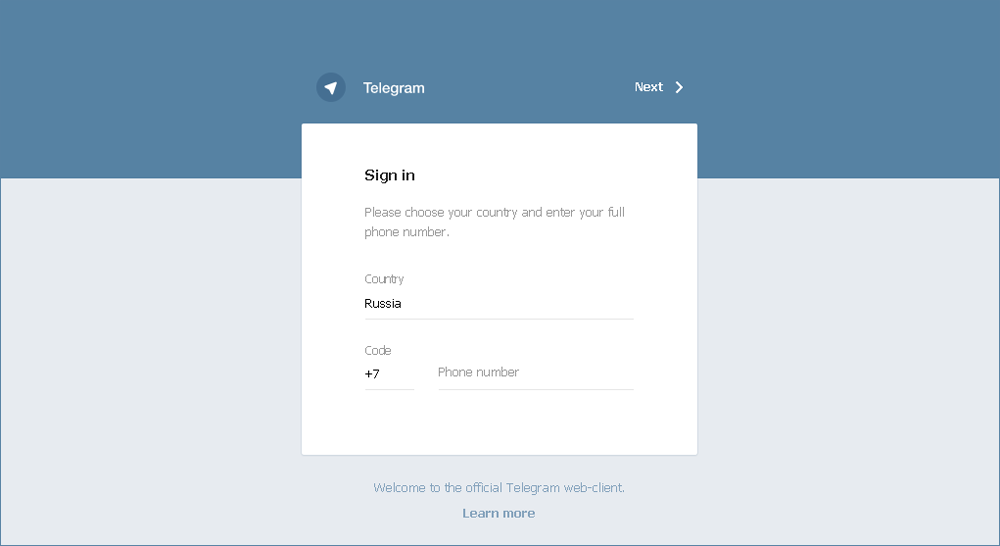
Натисніть «Next», погодитеся з тим, що ввели коректний номер телефону, натиснувши на кнопку «OK».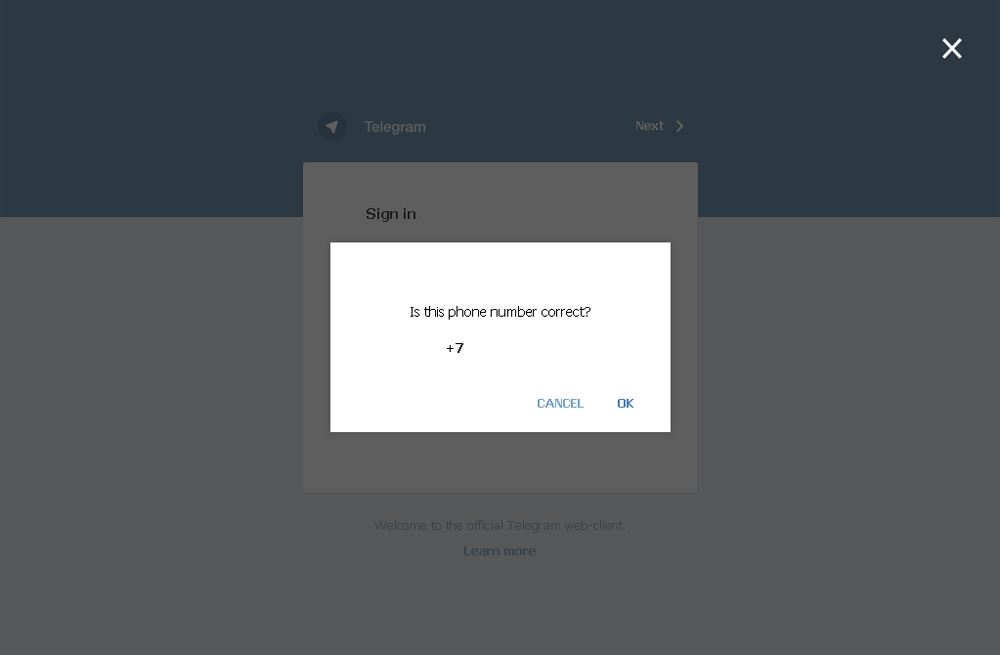
Далі, надійде смс повідомлення з 5-ти значний кодом, який потрібно ввести в рядок «Enter your code». Якщо ви все-таки помітили, що помилилися з номером телефону, поверніться до попередньої теми, натиснувши на посилання «Edit phone number».
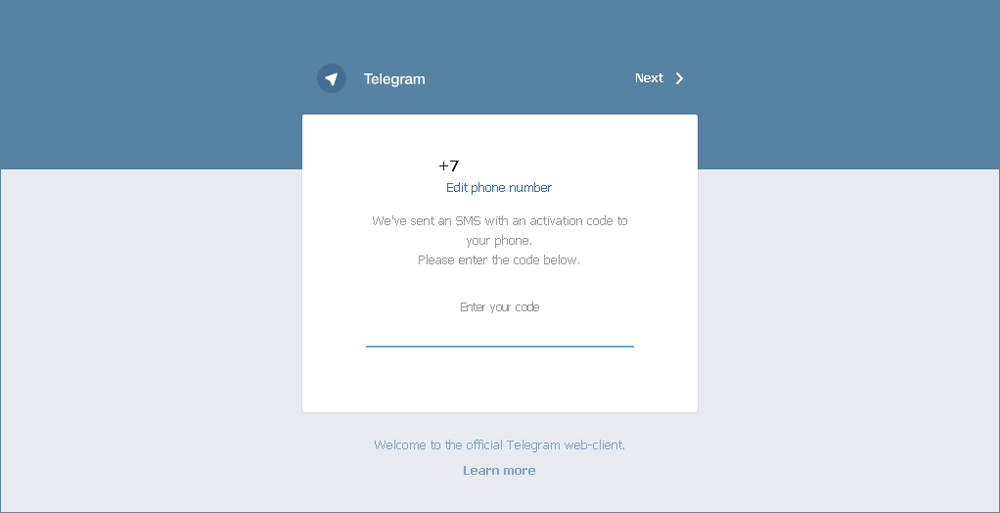
Стартова сторінка
Після входу відразу ж відкриється вікно вашої початкової сторінки з усіма контактами, каналами та активними чатами. До слова, чат відкриється рівно на тому моменті, з якого ви і перервали попереднє читання.
На жаль, в Telegram веб версія, не підтримує російську мову. Можна, звичайно, скористатися вбудованим в браузер перекладачем, але цілком покладатися на такі машинні переклади не варто, хоча цього буде достатньо для визначення незнайомих для вас розділів або листування в чаті.
Як користуватися інтерфейсом
Web версія мало чим відрізняється від декстопного додатки Telegram для Windows.
Для відкриття спливаючого меню клікніть по значку (три горизонтальні риски) в лівому верхньому кутку або клікніть просто по «Telegram».
Меню складається з 5 розділів:
- «New group» (Нова група);
- «Contacts» (Контакти);
- «Settings» (Налаштування);
- «Telegram FAQ» — дозволяє перейти в розділ з часто зустрічаються питаннями;
- «About» — це розділ з короткої інформації про сервіс.
З чотирма розділами з п’яти все досить зрозуміло, більш пильно стоїть розібрати «Settings».
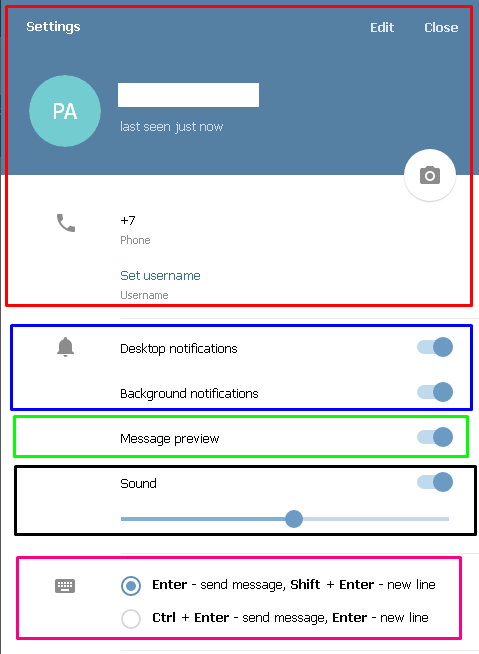
В даному розділі меню можна побачити і провести наступні параметри (для зручності поділимо їх на блоки):
- Блок «Основна інформація». Тут будуть вказані: Прізвище та Ім’я (для зміни натисніть «Edit»), номер телефону, нік, а так само встановлений профільне фото і час останнім активності.
- Блок «Повідомлення». Для включення / відключення фонових і спливаючих повідомлень.
- «Message preview» (Попередній перегляд повідомлень).
- «Sound» — дозволяє вмикати / вимикати і регулювати гучність звукового супроводу повідомлень.
- Налаштування клавіатурній комбінації відправки повідомлення і переходу на новий рядок.
- «Language» — дозволяє змінити мову інтерфейсу, крім англійської, Telegram використовує: іспанська, німецька, італійська, голландська і португальська (він же бразильський).
- «Set additional password» (Установка додаткового пароля) — дозволяє встановити вхід по двоетапної (двухфакторной) аутентифікації.

- «Active Sessions» — показує останні активні сесії даного профілю.
- «Log out» — призначений для виходу з профілю.
Завдяки Web-версії, Telegram пішов далеко вперед від своїх головних конкурентів. Вже мільйони користувачів активно використовують можливості «Веба» або «Вебограма» (Telegram Web), як його називають в народі, і з кожним днем активних користувачів стає все більше і більше.